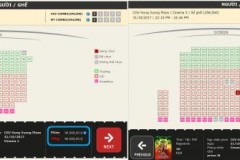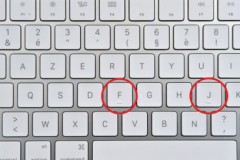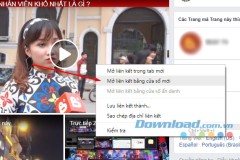Trong quá trình sử dụng máy tính, hẳn không ít người dùng gặp phải tình trạng gõ phím nhưng không nhận được phản hồi hoặc bàn phím phản hồi rất chậm. Điều này gây ra không ít và cản trở hiệu suất công việc của bạn. Bài viết dưới đây sẽ liệt kê các lỗi thường gặp với bàn phím máy tính và cách kiểm tra chuẩn xác nhất cho bạn tham khảo.
Các lỗi thường gặp với bàn phím máy tính
Có nhiều lỗi bàn phím khác nhau khiến người dùng gặp không ít khó khăn trong quá trình sử dụng máy tính bao gồm:

Lỗi bàn phím không gõ được: Đây là tình trạng lỗi bàn phím thường gặp nhất. Nguyên nhân lỗi này có thể là do xung đột driver khiến driver bàn phím không thể tiếp cận hoặc không nhận được từ máy chủ.
Lỗi liệt bàn phím: Lỗi bàn phím tiếp theo bài viết muốn chia sẻ đến bạn đọc chính là lỗi liệt bàn phím. Nguyên nhân dẫn đến lỗi này có thể là do bàn phím bị kẹt bởi có nhiều bụi bẩn hoặc có vật gì mắc vào máy tính.
Lỗi bàn phím không gõ được số: Nếu bạn đã thử gõ mà mãi không ra số ở phía bên phải của bàn phím nghĩa là chế độ Number Lock ở máy tính của bạn đang tắt. Để sử dụng lại, bạn chỉ cần bấm nút Numlock nằm phía trên của cụm phía Numpad để bật chế độ Number Lock là xong.
Lỗi gõ chữ “a” hiện ra “aâ”: Nếu người dùng gõ bàn phím máy tính chữ “a' hiện ra chữ “aâ” thì chứng tỏ phần mềm tiếng Việt trên máy tính của bạn xảy ra lỗi.

Lỗi kẹt phím: Nguyên nhân lỗi kẹt bàn phím là do bụi bẩn hoặc một số các vật nhỏ như móng tay, mảnh vụn rơi vào phím.
Lỗi gõ chữ nhảy loạn xạ: Nếu bạn gõ chữ trên bàn phím mà chữ lại nhảy loạn xạ chứng tỏ bàn phím của bạn đã bị hỏng.
Cách test bàn phím bằng Keyboard test cực kỳ đơn giản và tiện lợi
Một trong những công cụ kiểm tra lỗi bàn phím đang được tin dùng nhất hiện nay chính là keyboard test. Phần mềm cho phép người dùng có thể test bàn phím máy tính bàn, máy tính xách tay, đèn LED bàn phím,...Keyboard test là công cụ cần thiết trong trường hợp máy tính không được kết nối mạng. Nó sẽ giúp bạn kiểm tra các lỗi của bàn phím cùng các phím chức năng trên máy một cách nhanh chóng nhất.

Keyboard test sẽ trực tiếp bàn phím ảo hiển thị trên màn hình máy tính để người dùng tiện theo dõi trong quá trình kiểm tra. Để có thể sử dụng công cụ này, bạn cần cài đặt chúng về máy tính.
Các phím ảo tương ứng hiển thị màu xanh chứng tỏ bàn phím của bạn vẫn hoạt động tốt. Còn với các phím bị kẹt, thì phím ảo sẽ hiển thị màu đỏ, những phím teste de teclado không thể kiểm tra sẽ hiển thị màu vàng, và cuối cùng những phím bị lỗi sẽ hiển thị màu xanh đậm.
Các tính năng ưu việt của Keyboard test
Keyboard test là một tập tin hỗ trợ người dùng có thể kiểm tra toàn diện bàn phím máy tính của mình. Với các màu sắc khác nhau, phần mềm giúp người dùng dễ dàng nhận ra vấn đề mà bàn phím đang gặp phải.
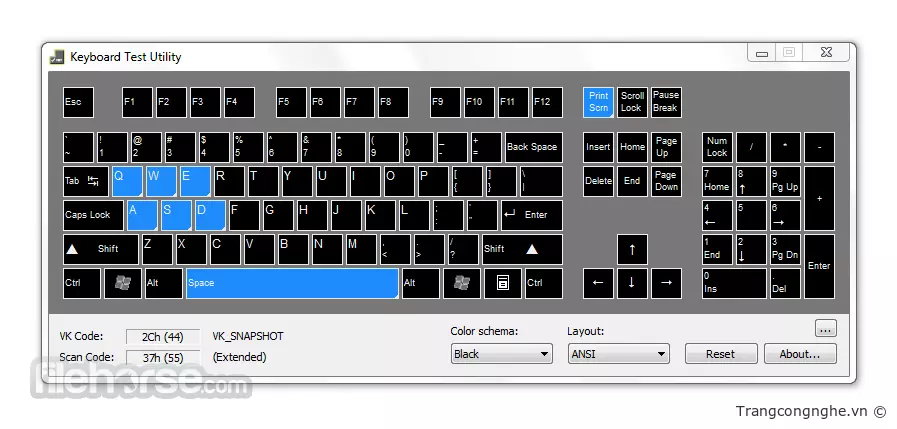
Công cụ này có thể đo được mức độ lặp lại của các phím được ấn xuống. Cho phép người dùng tạo layout tùy chỉnh riêng theo ý muốn. Ngoài ra, bạn có thể download các layout về máy tính của mình một cách dễ dàng.
Phần mềm cũng hiển thị mã bàn phím BIOS và quét mã Windows cho máy tính.
Keyboard test hỗ trợ kiểm tra hơn 100 bàn phím khác nhau.
Có khả năng ghi nhớ số seri, ID bàn phím cũng như các kết quả đạt hoặc không.
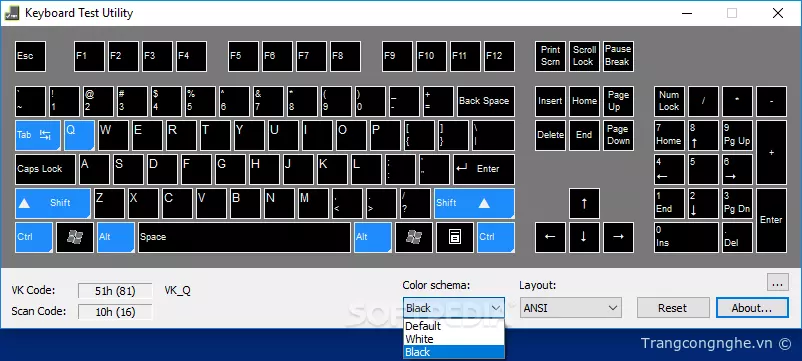
- Trong chế độ hàng loạt của Keyboard test, nó có khả năng hiển thị các tùy chọn để kiểm tra hàng hoặc cột.
- Keyboard test được trang bị khả năng kiểm tra mức độ phản hồi của các phím tổ hợp, đo độ trễ của các lần nhấn phím. Ngoài ra, còn có thể hiển thị tùy chọn chuột, chuột bàn phím,..
- Hỗ trợ các kết nối như bàn phím USB, bàn phím không dây,...
- Có chức năng làm sáng đèn bàn phím của Numlock, CapsLock, ScrollLock…
Trên đây là các lỗi thường gặp với bàn phím máy tính bạn nên lưu ý để tìm ra hướng giải pháp phù hợp trong quá trình sử dụng. Hy vọng, với các lỗi liệt kê cũng như cách test bàn phím lỗi kể trên, người dùng đã hiểu rõ hơn về cách kiểm tra tình trạng bàn phím máy tính lỗi, hỗ trợ công việc nhanh chóng, tiện lợi nhất.